Тастатура на лаптопу не ради - шта треба да уради?
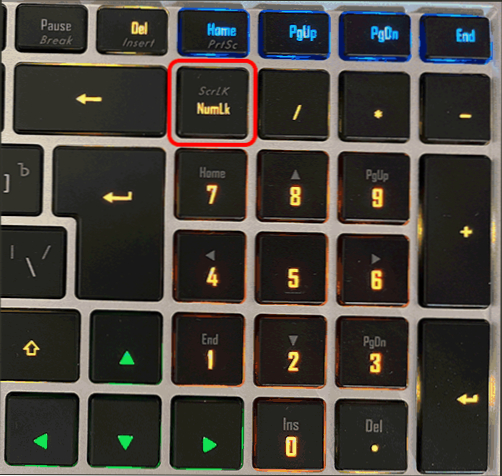
- 3761
- 444
- Grant Kutch
Ако сте суочени са чињеницом да је тастатура на лаптопу престала да ради, или појединачни тастери не раде, док се не очекују било који хардверски разлози, обично је проблем релативно лако решити.
У ова упутствима, шта да урадите да ли је лаптоп тастатура у систему Виндовс 11 или Виндовс 10 не ради, шта да ради у овој ситуацији и додатним информацијама које могу бити корисне. На блиској теми: Како укључити позадинско осветљење на лаптопу тастатуре и шта да радите ако не функционише.
Једноставне начине за поправљање радова на тастатури
У неким случајевима, поправљање проблема са радом тастатуре лаптоп је релативно једноставан, размотрићемо типичне ситуације:
- Тастатура не ради након спавања или довршавања дела, већ делује након употребе ставке "поновног покретања" или потпуно искључивање дугмета ". У овом случају, покушајте да се искључите брзи почетак.
- Одвојени кључеви уместо слова добивају бројеве или радите попут стрелица. У овој ситуацији гледамо посебно упутство Шта да радимо ако се бројеви штампају уместо слова.
- Бројеви не раде на дигиталном блоку са десне стране тастатуре. Покушајте да пронађете Нум Лоцк тастер (можете се уговорити на НМЛК или на неки други начин) и притисните га.
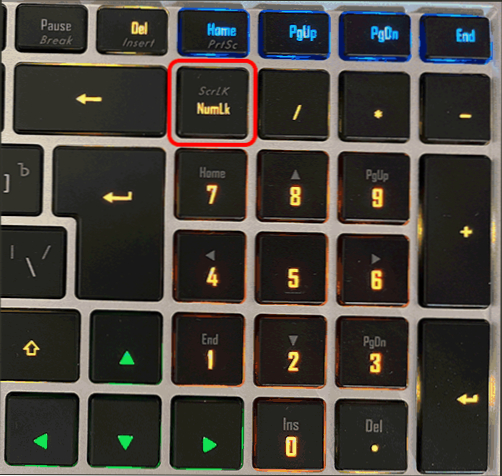
- Кључеви у горњем реду тастатуре (Ф-Цлависх) не раде. Пробајте њихов рад у комбинацији са стезаљком фн. Ако је проблем да комбинације са ФН не раде, гледамо упутства: Шта да радимо ако функционални кључеви (ФН-ЦЛАВИ) на лаптопу не раде.
- На старим лаптопима (као и на новим након течности и сушења), ситуација је могућа када тастатура не ради нормално због квара засебног често коришћеног кључа. На пример, ако имамо промену "осигурача" (то јест, стално је регистровано како је престало да радимо у горњем реду, а велика слова ће се регрутовати без закључавања ЦТРЛ-а, ако је ЦТРЛ причвршћен Кључеви неће бити испуњени уопште да се очекују од њих. У овом случају можете проверити рад са кључем, за који би проблем требао бити (али не на било којем лаптопу је лако и сигуран за снимање), али тек тада, у зависности од резултата, доноси одлуке о даљим радњама.
- Ако је могуће, проверите да ли тастатура функционише када одаберете другачији изглед (то можете да урадите са мишем у пољу нотификација) - Упознао сам поруке да се профили изгледу могу оштетити и довести до проблема, иако је и сам није наишао на ово.
- Ако тастатура не ради само у неким Виндовс 11 или Виндовс 10 апликацијама, проучите материјал: тастатура не ради у оперативном систему Виндовс 10 (за 11 је такође релевантна).
Пре него што наставите, за сваки случај, покушајте да користите уграђену елиминацију проблема: ретко помаже, али дефинитивно неће наштетити и можда ће моћи да укаже на проблеме:
- У оперативном систему Виндовс 11 идите на параметре - систем - елиминација проблема - друга средства за уклањање проблема - тастатура и кликните на "Покрените".
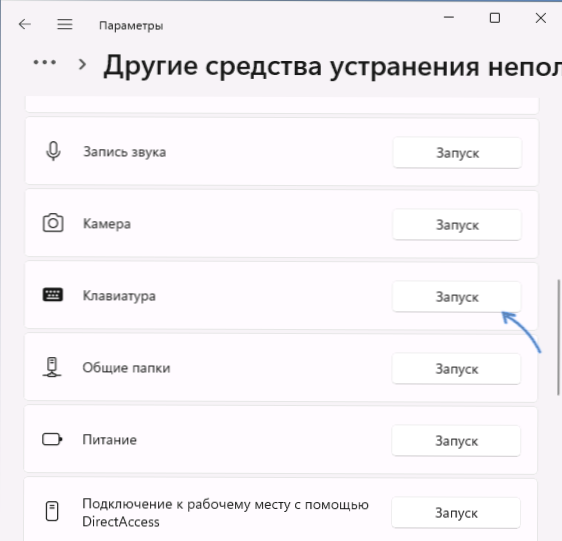
- У оперативним системима Виндовс 10 отворите параметре - ажурирање и сигурност - елиминација квара - додатна средства за уклањање квара и покретање ставке "тастатуре".
Шта може довести до неперативне тастатуре за лаптоп и решења
У недостатку хардверских проблема, најчешћи разлог који тастатура не ради - управљачки програми, а уопште није нужно возачи саме тастатуре, то може бити:
- Нетачан рад управљачких програма УСБ контроле, на најмодернијим лаптопима, тастатура је повезана путем УСБ интерфејса, то је само "унутар" лаптопа.
- Проблеми са возачима чипсета и управљање напајањем - посебно за случајеве где тастатура престане да ради након режима спавања, гиббернације или "завршетка рада", а затим инклузија, а када је одабрао ставку "поновно покретање" у лансирању или у потпуности де -енергизатион, Делује правилно.
Препоручујем следеће решење:
- Отворите менаџер уређаја - у оперативном систему Виндовс 10 и Виндовс 11 ово се може урадити кроз контекстни мени у складу са десним кликом на дугме "Старт".
- Проверите да ли постоје грешке на листи уређаја (жути знакови узвики). Обратите посебну пажњу на одељке на тастатури, ХИД уређаја и УСБ контролера. Ако постоје грешке - отворите својства овог уређаја и проучите опис грешке, а затим потражите овај опис и код, можете и на мојој веб локацији да пронађете решења.
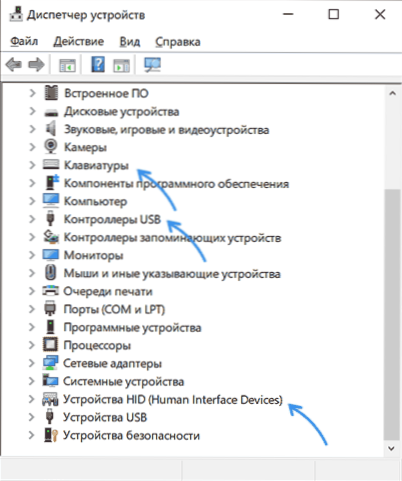
- Идите на званичну веб страницу произвођача вашег лаптопа, на страници вашег модела и ручно инсталирајте управљачке програме за чипсет, ако имате УСБ контролере, управљање напајањем (управљање напајањем), Интел Ме (менаџмент интерфејс мотора) и за Доступни су и неки лаптопи у теорији могу бити и појединачни возачи на тастатури (међутим, то нисам упознао). Чак и ако званична веб страница нема само најновије возаче за претходне верзије оперативног система Виндовс, покушајте да их инсталирате у вашем систему - по правилу, они обично раде нормално.
- Ако постоји систем система системског софтвера од произвођача на званичној страници преузимања (можда ће бити неопходно за појединачне функције - на пример, за рад ФН-ЦЛАВИХ) - преузми и га инсталирати.
Возачи нису једини могући разлог проблема који се разматра. Ако ништа до сада није помогло, обратите пажњу на следеће тачке:
- Опција је могућа када се програми и услуге треће стране ометају рад тастатуре: проверите да ли тастатура ради у сигурном режиму (више: Како ићи у режим сефа Виндовс 10). Ако је одговор да, требало би да обратите пажњу на недавно инсталирани системски софтвер, можда је разлог у њему (антивируси, оптимизери, нешто друго) или користите следећу методу.
- Ако је проблем догодио недавно, покушајте да користите тачку опоравка система на датум када је тастатура радио.
- Ако је тастатура престала да ради након инсталирања недавних Виндовс 10 или Виндовс 11 ажурирања - покушајте да их бришете (у ажурирањима у центру за ажурирање). Ако је, напротив, систем дуго није ажуриран, проверите да ли ће инсталација најновијих Виндовс ажурирања решити проблем.
- Као што сам раније приметио у чланку, често је лаптоп тастатура повезана путем УСБ интерфејса, а сценариј није искључен када, са кваром спољних УСБ портова (контакти контаката, повезивања неисправних уређаја), тастатура неће радити и тастатура.
Ако је једна од предложених метода помогла у вашој ситуацији, радо ћу да коментаришем доле са оним оним оним што је тачно помогло. Ако је и даље потребна помоћ - оставите детаљан опис проблема са тачним ознаком модела лаптопа, могуће је да постоји погодно решење.
Пажња: Ако је тастатура престала да ради након проливања течности, или због физичких утицаја на лаптоп (ударац, јесен), тада описане методе нису погодне - највероватније је потребан проблем у природи и поправку.
- « Како направити Андроид телефоном говори ко зове
- ЦМОС ЦхецкСум Грешка подразумевано учитавање приликом преузимања - како то поправити »

